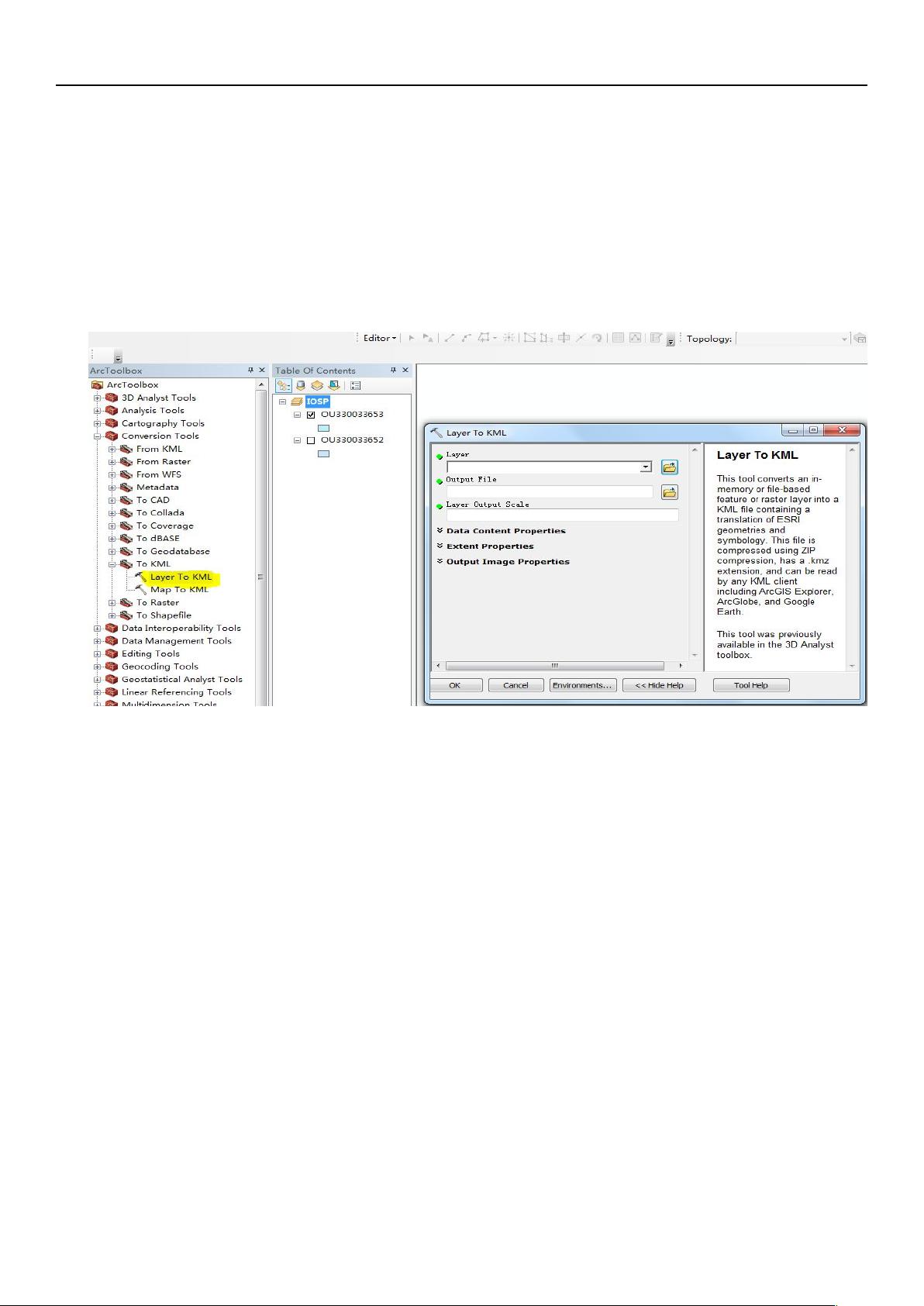GIS与谷歌转换指南:SHP到KML与KML到SHP
需积分: 10 91 浏览量
更新于2024-09-15
收藏 994KB DOCX 举报
本文主要介绍了如何使用GIS软件与谷歌地球进行数据交互,包括将GIS的.shp文件转换为KML格式,以及将KML文件转换回.shp格式,以便在两者之间灵活操作地理数据。此外,还提供了在谷歌地球上查看和编辑KML数据,以及如何将谷歌地球上的KML数据转换回GIS兼容的.shp文件。
GIS(地理信息系统)是一种用于处理和分析地理数据的软件,而谷歌地球则是一款广泛使用的虚拟地球仪应用,能够显示全球的卫星图像和地形信息。两者之间的数据转换对于地理数据的共享和展示具有重要意义。
**Shp转换为Kml**
1. 使用“LayerToKML”工具:选择需要转换的GIS图层,设置输出路径和文件名,Layer output scale通常设定为10000,然后点击确定完成转换。此方法适用于单个图层的转换。
2. 使用“MapToKML”工具:适合批量转换Map文件中的多个.shp图层,同样设定输出路径和文件名,保持Layer output scale在10000,然后确认转换。在Map文件中应仅包含待转换的.shp文件,避免其他不必要的文件。
**设置图层属性**
在转换前,可以在图层属性中定制在谷歌地球目录下的显示名称,例如使用MIS_ID或OU号,以便于在谷歌地球中搜索和识别。
**查看和编辑Kml数据**
1. 在谷歌地球中,双击转换后的KML文件,可以查看和浏览地表信息。
2. 右键点击OU名称或MIS小班名称,可以调整边框线、面积填充的颜色和不透明度,以清晰呈现地势特征。
3. 使用谷歌地球内的绘图工具,可以创建点、线、面元素,命名并保存为KML文件。
**Kml转换为Shp**
1. 在谷歌地球中,右键点击KML文件,选择“将位置另存为”,保存KML文件。
2. 在ArcView中,使用“KmlToLayer”工具加载保存的KML文件,指定输出的.shp文件路径和名称,点击OK完成转换。
3. 转换后的.shp文件可以在ArcView中查看,单击小班面可以显示属性信息,双击小班号可以定位到相应位置,通过鼠标操作可以改变三维视图。
通过这些转换步骤,GIS用户可以充分利用谷歌地球的可视化功能,同时也能确保地理数据在专业GIS软件中的分析和处理能力。这种交互方式对于地理信息的共享、演示和分析具有很高的实用价值。
2011-06-03 上传
2012-09-03 上传
2011-11-02 上传
2023-10-28 上传
2023-07-14 上传
2023-07-27 上传
2023-06-06 上传
2023-11-12 上传
2023-08-23 上传
abc7001
- 粉丝: 0
- 资源: 1
最新资源
- 达梦数据库DM8手册大全:安装、管理与优化指南
- Python Matplotlib库文件发布:适用于macOS的最新版本
- QPixmap小demo教程:图片处理功能实现
- YOLOv8与深度学习在玉米叶病识别中的应用笔记
- 扫码购物商城小程序源码设计与应用
- 划词小窗搜索插件:个性化搜索引擎与快速启动
- C#语言结合OpenVINO实现YOLO模型部署及同步推理
- AutoTorch最新包文件下载指南
- 小程序源码‘有调’功能实现与设计课程作品解析
- Redis 7.2.3离线安装包快速指南
- AutoTorch-0.0.2b版本安装教程与文件概述
- 蚁群算法在MATLAB上的实现与应用
- Quicker Connector: 浏览器自动化插件升级指南
- 京东白条小程序源码解析与实践
- JAVA公交搜索系统:前端到后端的完整解决方案
- C语言实现50行代码爱心电子相册教程